I: Hướng dẫn sử dụng Máy lọc không khí Lumias Bulma Compact
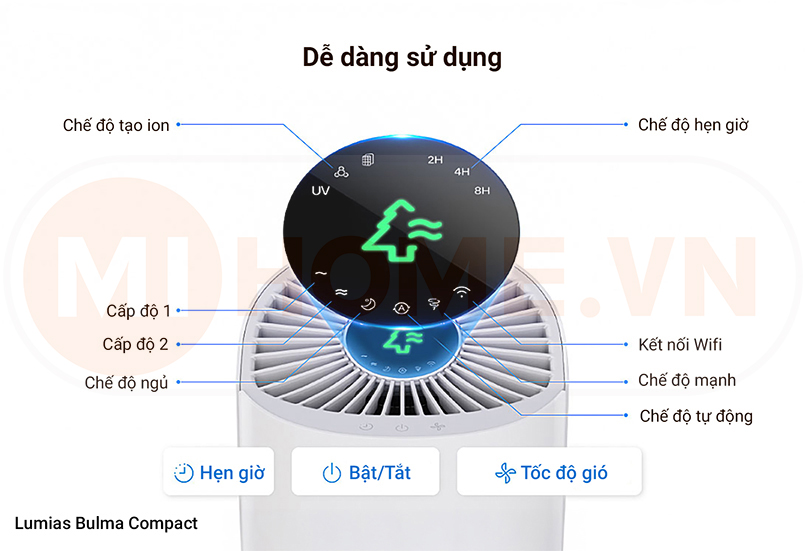
Biến ngôi nhà của bạn trở nên thông minh hơn – Hướng dẫn kết nối máy lọc không khí Lumias Bulma Compact với ứng dụng SmartLife
II: Hướng dẫn kết nối máy lọc không khí Lumias Bulma Compact với app SmartLife
Bước 1: Tải và cài đặt ứng dụng SmartLife
- Truy cập Google Play Store (đối với Android) hoặc App Store (đối với iOS).
- Tìm kiếm từ khóa Smart Life – Smart Living và cài đặt ứng dụng.
- Mở ứng dụng và đăng ký tài khoản nếu bạn chưa có. Nếu đã có tài khoản, đăng nhập để tiếp tục.
Bước 2: Bật chế độ kết nối trên máy lọc không khí
- Cắm điện máy lọc không khí Lumias Bulma Compact và bật nguồn.
- Nhấn và giữ nút Wi-Fi trên thiết bị trong khoảng 5 giây đến khi đèn Wi-Fi nhấp nháy nhanh, báo hiệu rằng thiết bị đã vào chế độ ghép nối.
- Bật chế độ Bluetooth trên thiết bị điện để sẵn sàng kết nối
Bước 3: Thêm thiết bị vào ứng dụng SmartLife
- Mở ứng dụng SmartLife, nhấn vào dấu + ở góc trên bên phải màn hình và chọn Add Device.
- Chọn danh mục Thiết bị gia dụng lớn (Large Home Appliances) hoặc tìm Máy lọc không khí (Air Purifier).
- Nhấn vào Start để bắt đầu quá trình tìm kiếm thiết bị.
Bước 4: Kết nối Wi-Fi
- Chọn mạng Wi-Fi 2.4GHz (Lưu ý: Thiết bị không hỗ trợ Wi-Fi 5GHz).
- Nhập mật khẩu Wi-Fi và nhấn Tiếp theo để tiến hành kết nối.
- Chờ ứng dụng kết nối với máy lọc không khí, quá trình này có thể mất khoảng 1-2 phút.
Bước 5: Hoàn tất và điều khiển thiết bị
- Sau khi kết nối thành công, đặt tên cho thiết bị theo ý muốn.
- Nhấn Hoàn tất, thiết bị sẽ xuất hiện trong danh sách trên giao diện chính của ứng dụng SmartLife.
- Từ đây, bạn có thể bật/tắt máy, điều chỉnh tốc độ quạt, hẹn giờ, kiểm tra chất lượng không khí và nhiều tính năng khác.
Bước 6: Tùy chỉnh các chế độ và cài đặt
- Điều chỉnh tốc độ quạt: Vào giao diện thiết bị, chọn Mức Tốc độ Gió và lựa chọn các chế độ như First Gear, Second Gear, Sleep Mode, Automatic Gear, Strong Gear theo nhu cầu.
- Hẹn giờ hoạt động: Chọn Bộ hẹn giờ và đặt khoảng thời gian mong muốn như 2 giờ, 4 giờ, 8 giờ hoặc Tắt.
- Cài đặt nâng cao: Truy cập mục Cài đặt, bật hoặc tắt các tính năng như Ion âm, Khử trùng UV, Reset Filter, Light Mode.
Một số lưu ý quan trọng
- Nếu kết nối thất bại, hãy đảm bảo thiết bị đang ở chế độ ghép nối (đèn Wi-Fi nhấp nháy nhanh).
- Kiểm tra lại mật khẩu Wi-Fi, đảm bảo nhập đúng và sử dụng băng tần 2.4GHz.
- Nếu cần, thử khởi động lại thiết bị và thực hiện lại các bước trên.
- Sau 2-3 tháng vệ sinh lõi lọc để lọc không khí được hiệu quả hơn
Với hướng dẫn trên, bạn có thể dễ dàng kết nối và điều khiển máy lọc không khí Lumias Bulma Compact bằng ứng dụng SmartLife, mang đến trải nghiệm thông minh và tiện lợi hơn trong cuộc sống hàng ngày.





















